Per aggiungere singole dimensioni parte al modello, attenersi alla procedura descritta di seguito. Per creare singole dimensioni parte si aggiungono valori di parametro. I valori possono essere visualizzati sotto forma di elenco o di tabella, come valori costanti o come calcoli.
È inoltre possibile creare nomi dimensione parte univoci. Ogni nome dimensione parte viene generato mediante un calcolo, ovvero una stringa formattata composta da valori parametro e testo.
- Per aggiungere dimensioni alla parte, nel browser delle parti fare clic con il pulsante destro del mouse su Parametri dimensione, quindi scegliere Modifica configurazione.
Viene visualizzata la finestra di dialogo Parametri dimensione.
Nota: I valori calcolati impostati nel modello non possono essere modificati nella finestra di dialogo Parametri dimensione. Per cambiare tali valori è necessario modificare il modello. - Per aggiungere una tabella di dimensioni disponibili per il diametro e l'altezza del corpo del serbatoio, fare clic su
 per impostare il tipo di archiviazione dati di DN1 e Lungh1 su Tabella.
per impostare il tipo di archiviazione dati di DN1 e Lungh1 su Tabella. - Nella finestra di dialogo Parametri dimensione, nell'elenco a discesa selezionare Valori.
Vengono visualizzati i valori parametro.
- Per aggiungere una nuova dimensione parte, fare clic sulla prima riga della tabella, quindi fare clic su
 nella barra degli strumenti.
nella barra degli strumenti. Una nuova riga di dimensione parte viene aggiunta alla finestra di dialogo Parametri dimensione. Ripetere la procedura per tutte le dimensioni parte che si desidera aggiungere.
- Per ogni dimensione parte fare doppio clic su DN1 e LunghB1 e immettere una dimensione.
Viene recuperato automaticamente un diametro fisico appropriato, basato sul diametro nominale specificato e sul tipo di connessione. Per ulteriori informazioni, vedere Definizione delle dimensioni dei connettori per tubi.
Suggerimento: È possibile copiare e incollare valori da altre famiglie di parti mediante la funzionalità Copia/Incolla standard di Microsoft® Windows: CTRL+C per copiare e CTRL+V per incollare. È possibile copiare e incollare i valori da un'altra parte aperta nel Generatore di contenuti, da una parte aperta nell'Editor cataloghi o da un foglio di calcolo Microsoft® Excel. Per i parametri di connettore è inoltre possibile inserire i valori corrispondenti per i segmenti utilizzati per default in fase di layout. - Per specificare un nome dimensione parte univoco, nella finestra di dialogo Parametri dimensione, nell'elenco a discesa selezionare Calcoli.
Vengono visualizzate le stringhe dei calcoli.
- Fare doppio clic su DPte nella riga 1.
Viene visualizzata la finestra di dialogo Assistente di calcolo.
- Nella finestra di dialogo Assistente di calcolo definire il nome della dimensione parte.
- In Precisione selezionare 0.
- In Inserisci variabile selezionare LunghB1, quindi fare clic su Inserisci, visualizzato a destra.
- Nella parte superiore della finestra di dialogo fare clic sul valore di Nome dimensione parte (NDPte), quindi immettere Serbatoio polmone verticale in pollici.
- Fare clic su Valutazione per visualizzare il risultato.
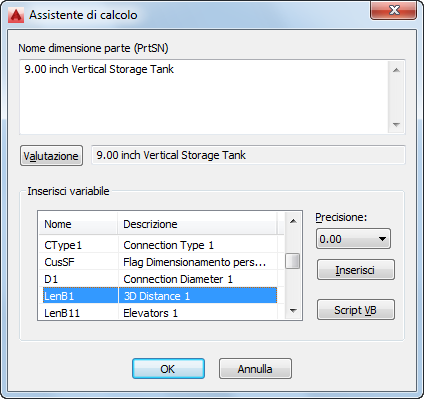
Finestra di dialogo Assistente di calcolo in cui sono visualizzati i valori immessi
- Fare clic due volte su OK.